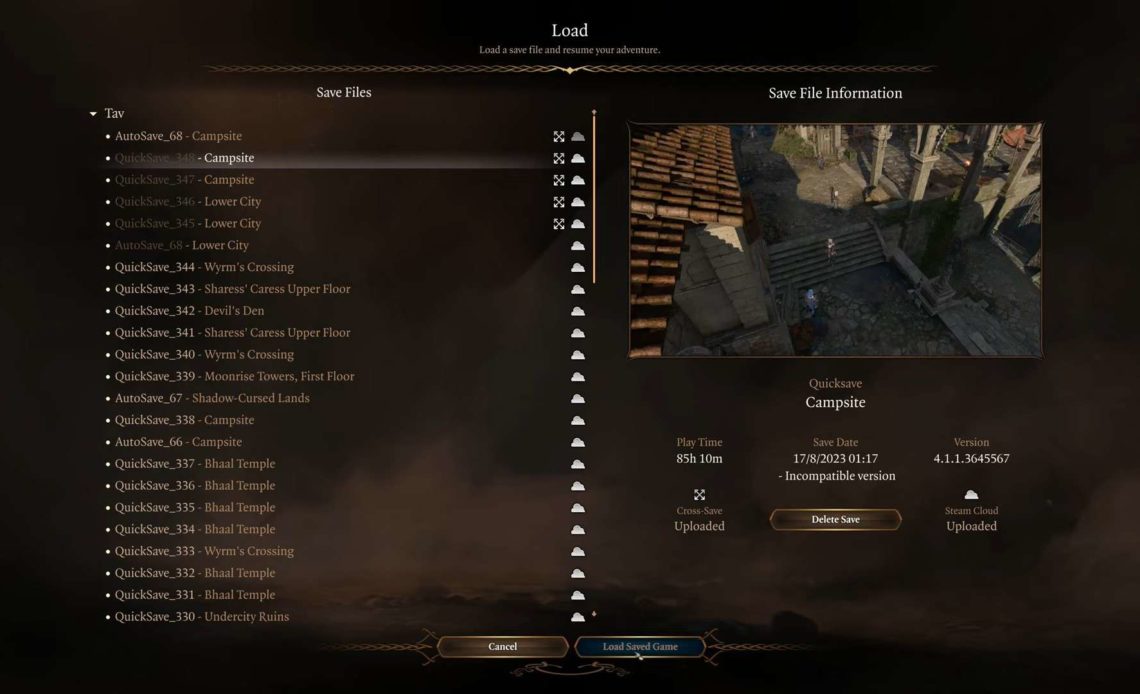
Durante la riproduzione di Baldur’s Gate 3, ci saranno momenti in cui dovrai sapere dove si trovano i tuoi file di salvataggio. Possono esserci molte ragioni per farlo. Ad esempio, quando desideri trasferire i tuoi progressi su un altro sistema. O forse vuoi sostenerli. O forse si è verificato un problema con i file di salvataggio e ora stai eseguendo la risoluzione dei problemi.
Le ragioni possono essere molte, ma la verità è che devi sapere dove si trovano. Prima di procedere, ricorda che non è disponibile un editor di salvataggio per Baldur’s Gate 3 al momento della stesura di questa guida.
Dove trovare i file di salvataggio BG3
Baldur’s Gate 3 memorizza i dati nella cartella AppData del tuo PC, proprio come fa qualsiasi altro gioco. Per accedere a questa cartella sul tuo PC e trovare i file BG3 rilevanti, segui alcuni passaggi seguenti.
- Aprire Windows Explorer. Puoi farlo utilizzando l’icona Esplora file sulla barra delle applicazioni o premendo il tasto Win+E sulla tastiera.
- Vai al tuo Unità Windows (molto probabilmente è C-Drive)
- Dall’elenco di cartelle fornito, Apri Utenti
- Fare doppio clic su Account amministratore cartella (il nome varia da PC a PC)
- Seleziona e apri il AppData cartella
- Nella cartella AppData, cerca Locale> Larian Studios
- Ora vedrai la cartella Baldur’s Gate 3 sullo schermo. Aprilo; vai a Profili dei giocatoriPubblico, Salvataggi, E Storia.
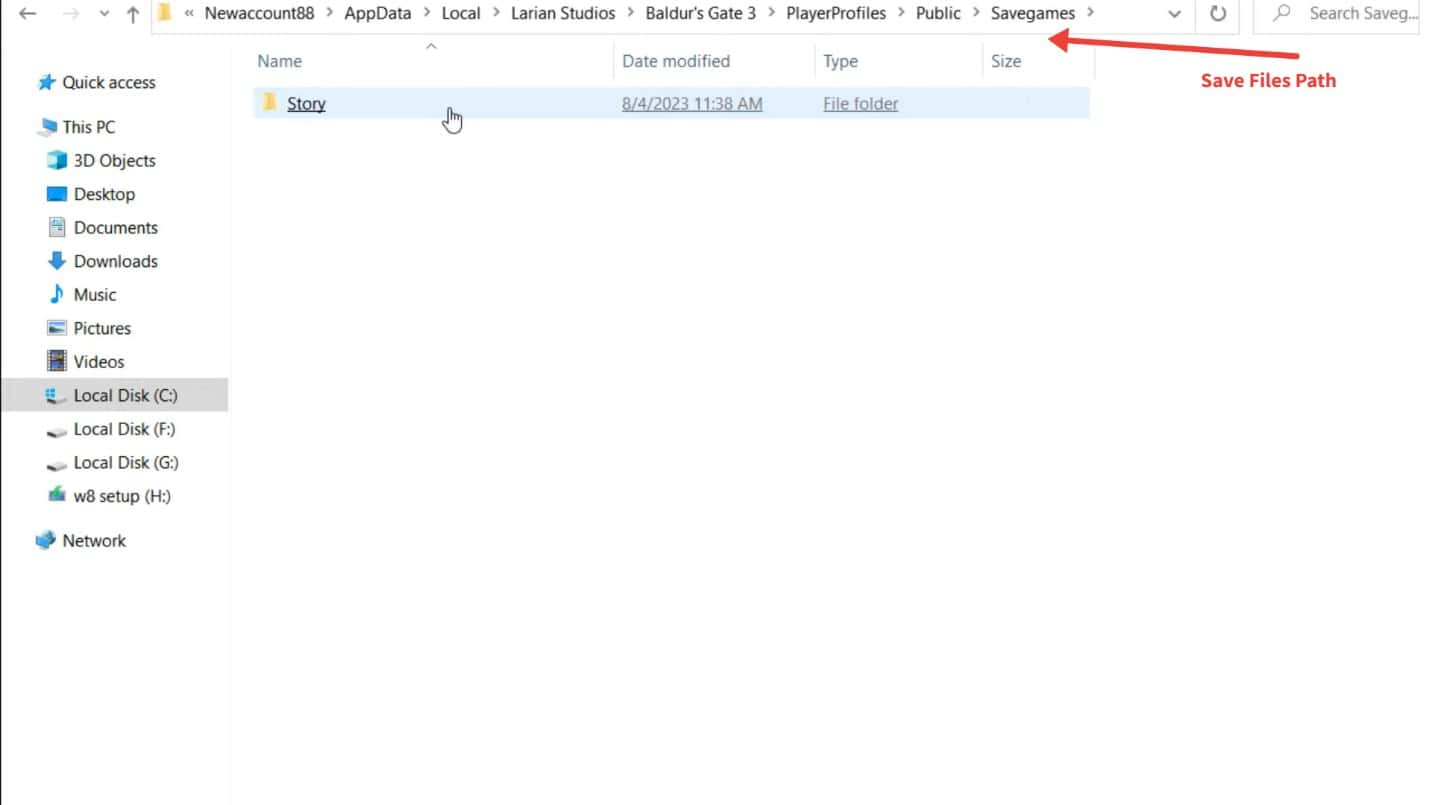
Il percorso completo per salvare i file è:
C:\Utenti\[username]\AppData\Local\Larian Studios\Baldur’s Gate 3\PlayerProfiles\Public\Savegames\Story.
La cartella dei file di salvataggio può variare di dimensioni a seconda di quanti ne hai. La dimensione media di un file di salvataggio è di circa 19-30 MB (Atto 1 – Atto 3). Più salvataggi manuali crei, maggiore sarà la dimensione della cartella Story (1,1 GB nel nostro caso).
Come eseguire il backup dei file di salvataggio in Baldur’s Gate 3
Ora che sai dove individuare i file di salvataggio per BG3, puoi eseguirne il backup semplicemente creando un file Zip del tuo salvataggio preferito.
Per creare un file Zip in Windows, fai clic con il pulsante destro del mouse sul file/cartella di tua scelta, quindi scegli Comprimi in un file zip.
Ora puoi caricare questo file compresso su qualsiasi servizio di condivisione file come Google Drive per conservare un backup dei tuoi file di gioco.
In alternativa, puoi conservare una copia della cartella da qualche altra parte sul tuo PC. Questo può portare a termine il lavoro perfettamente.
Per PS5, è necessario un abbonamento PS Plus attivo per caricare il backup sul cloud. PS5 non ti consente di copiare i file di salvataggio dei giochi PS5 su USB.
Come trasferire i file di salvataggio in Baldur’s Gate 3
Il trasferimento dei file salvati diventa necessario quando desideri inviare i progressi della tua campagna per giocatore singolo a un tuo amico o devi cambiare host in una sessione cooperativa di Baldur’s Gate 3. In ogni caso, puoi trasferire i file di salvataggio dalla tua cartella AppData in formato Zip utilizzando un qualsiasi servizio di messaggistica.
Il destinatario può ora caricare i file condivisi nella cartella “Savegames\Story” di BG3. In questo modo, possono caricare tutti i progressi e giocare sul loro sistema. Ma devono sapere che i loro progressi possono essere cancellati se non stanno attenti. Quindi dovrebbero fare anche un backup.
Come eliminare i file di salvataggio in Baldur’s Gate 3
Larian Studios ha reso possibile eliminare i file di salvataggio durante la riproduzione di Baldur’s Gate 3. Per fare ciò,
- Dopo aver avviato il gioco, fai clic su caricare il gioco dal menu di avvio.
- Vedrai il nome del tuo personaggio elencato sul lato sinistro dello schermo del tuo PC. Tutti i tuoi file di salvataggio verranno mostrati in un menu a discesa sotto il nome di questo personaggio.
- Fare clic sulla campagna che deve essere eliminata. Otterrai un’anteprima caricata sull’altro lato dello schermo. Tuttavia, invece di caricare la campagna, fai clic su eliminare.
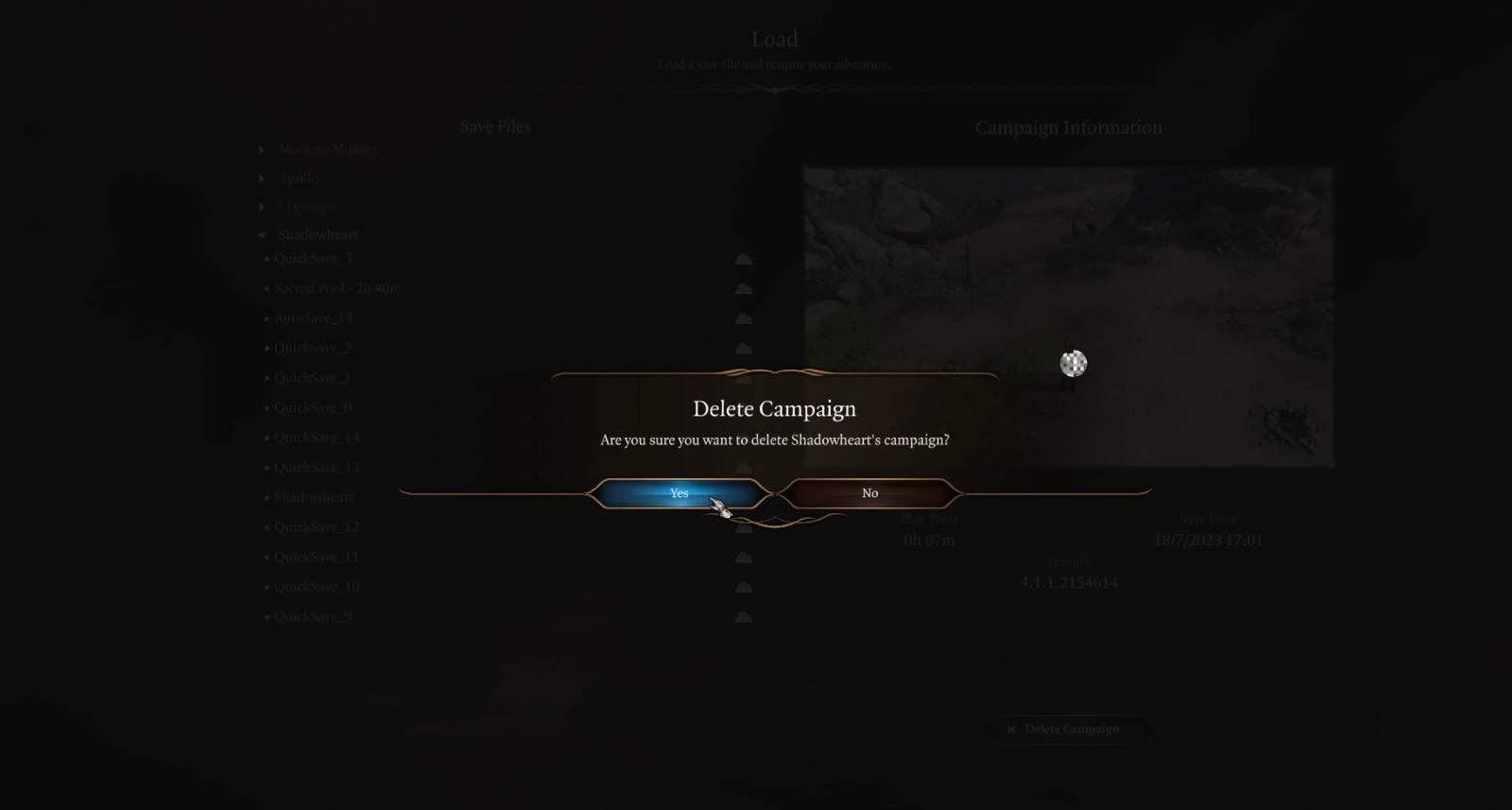
Anche se puoi anche eliminarli dalla cartella “AppData\…Story”, il modo più sicuro sembra farlo in uno scenario di gioco. Eviterà anche eventuali cancellazioni accidentali di file importanti, ecc.
Come recuperare i file di salvataggio mancanti in Baldur’s Gate 3
Baldur’s Gate 3 è stato incline al problema dei file di salvataggio mancanti sin dai suoi giorni di accesso anticipato e le cose non sono migliorate con la patch 5. Nel caso in cui non riesci a trovare i file di salvataggio per riprendere i tuoi progressi, assicurati di seguire esattamente i passaggi per recuperarli .
- Vai alla seguente posizione sul tuo computer.
- C:\Utenti\[USERNAME]\AppData\Local\Larian Studios\Baldur’s Gate 3\PlayerProfiles
- Al suo interno ci saranno due cartelle. Pubblico e Debug_Client_Profile_1.
- Accedi alla cartella Pubblica e copia la cartella Storia al suo interno.
- Ora torna alla cartella Debug_Client_Profile_1 e incollala lì. Sostituisci eventuali file se ricevi un messaggio. Ciò risolverà il problema e renderà nuovamente disponibili tutti i file di salvataggio.
C’è un altro problema su PS5 in cui i tuoi salvataggi sono contrassegnati con “Questo salvataggio ha rilevato modifiche o danneggiamenti”. Niente panico, poiché i tuoi salvataggi non sono danneggiati. Puoi continuare normalmente i tuoi progressi dai file di salvataggio. Ti consigliamo comunque di eseguire un backup online del tuo file di salvataggio (è richiesto un abbonamento PS più a pagamento) dopo ogni sessione.
